Hálózati profil átváltása nyilvános vagy magántulajdonba a Windows 10 rendszerben
Biztonság A Windows 10 / / March 17, 2020
Utoljára frissítve:

A Windows 10 megkönnyíti a vezetékes vagy vezeték nélküli eszközök hálózati profiljainak nyilvános vagy magántulajdonba állítását. Tudja meg, hogyan lehet ezt megtenni a hálózatával.
A Windows 10 rendszerben két alapértelmezett biztonsági és megosztási beállítás áll rendelkezésre vezetékes vagy vezeték nélküli hálózathoz történő csatlakozáskor: nyilvános és magán. E két beállítás neve meglehetősen egyértelmű. A magánhálózatok otthonában vagy irodájában vannak, míg a nyilvános hálózatok máshol vannak - kávézók, repülőterek, könyvtárak stb.
Ennyi nyilvánvaló. De hogyan kezeli a Windows 10 a nyilvános és a magánhálózatokat másképp? És hogyan válthat az egyikről a másikra? Pontosan erre fogunk kitérni ebben a cikkben.
A Windows 10 hálózati profilját állítsa privát vagy nyilvános elemre
Amikor először csatlakozik a hálózathoz, a Windows megkérdezi tőle, hogy milyen hálózatról van szó, és milyen beállításokat szeretne használni. Ha nem emlékszik erre, vagy meggondolta magát a hálózat kezelésével kapcsolatban, akkor átválthatja.
Nyilvános vs. Privát hálózatok a Windows 10 rendszerben
Általánosságban elmondható, hogy amikor egy nyilvános hálózati profilt állít be, akkor a beállítások szigorúbbak. A számítógép nem lesz látható ugyanazon a hálózaton lévő többi eszköz számára. Más eszközök nem férhetnek hozzá a hálózati fájlokhoz vagy nyomtatókhoz.
„Privát” hálózaton a Windows 10 feltételezi, hogy megbízható hálózaton van, amelyhez csak Ön és családtagjai férhetnek hozzá. Az eszköz felfedezhető lesz a hálózaton (mások is láthatják). Ha használ Homegroups, megoszthatja a nyomtatókat és a fájlokat a hálózat többi számítógépével.
A nyilvános és a magánhálózatok szintén eltérő tűzfalbeállításokkal rendelkeznek. Alapértelmezés szerint mind a nyilvános, mind a magánhálózatok meglehetősen korlátozó tűzfalbeállításokkal rendelkeznek. De megteheted testreszabhatja a tűzfal beállításait attól függően, hogy milyen típusú kapcsolatot éppen használ.
Hogyan változtassuk meg a vezeték nélküli hálózatot privát vagy nyilvános hálózatra
A nyilvános hálózatról a magánhálózatokra való váltáshoz fordítva kezdje el csatlakozni a hálózatához. Ezt úgy teheti meg, hogy megnyitja a rendelkezésre álló hálózati ikont az értesítési területen. Válassza ki a hálózatot, majd csatlakozzon hozzá. Csatlakozás után válassza ki, majd kattintson az ikonra Tulajdonságok.
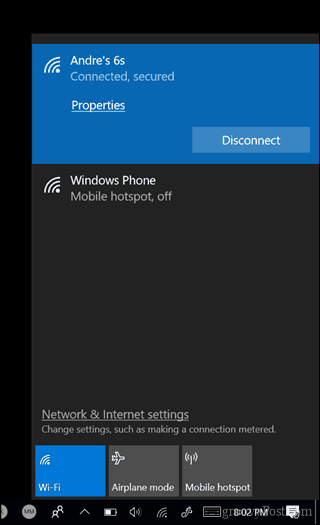
Itt megváltoztathatja a Hálózati profil nyilvános vagy magántulajdonba. Válassza ki azt, amelyik a legmegfelelőbb a környezetéhez.

Hogyan változtassuk meg a vezetékes hálózatot nyilvános vagy magántulajdonba
Ha meg akarja változtatni a vezetékes hálózat hálózati profilját, nyissa meg a Start> Beállítások> Hálózat és Internet> Ethernet elemet, majd kattintson a hálózati adapterre.
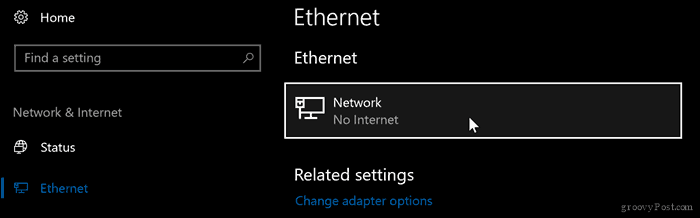
Ezután válassza ki a kívánt profilt.
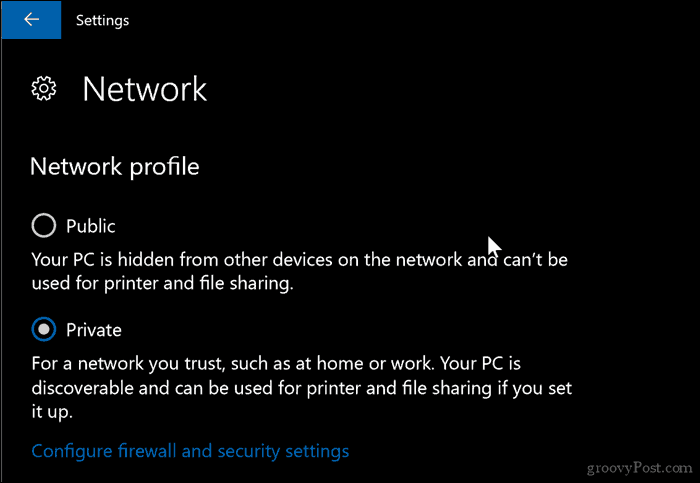
Testreszabhatja a nyilvános és a magánhálózat beállításait
Megváltoztathatja a nyilvános vagy a magánhálózatok beállításait. Például, ha azt akarja, hogy a számítógépe felfedezhető legyen a nyilvános hálózatokon (nem ajánlott), vagy letiltsa a fájl- vagy nyomtatómegosztást egy privát hálózaton, akkor ezt megteheti.
Nyissa meg a Start> Beállítások> Hálózat és Internet elemet Módosítsa a hálózati beállításokat, kattintson a Megosztási lehetőségek.
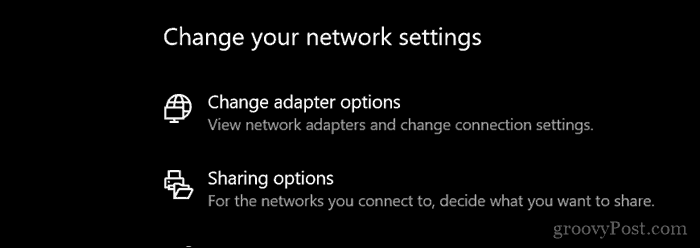
Bontsa ki a Privát vagy nyilvános elemet, majd válassza ki a kívánt opciók választógombját, például a hálózati felderítés kikapcsolását, a fájl- és nyomtatómegosztást vagy az otthoni csoportkapcsolatok elérését.
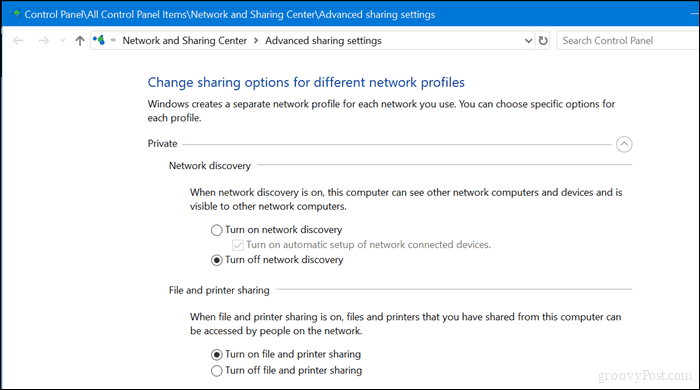
Itt megvan a hálózatának egyszerű védelme vagy hozzáférése egyszerű módja. Ha többet szeretne megtudni a Windows 10 hálózatának kezeléséről, olvassa el a többi cikkünket Hogyan hozhatunk létre és csatlakozhat egy házcsoporthoz a Windows 10 rendszerben és Csatlakoztassa a Windows 10-et vezetékes, vezeték nélküli és P2P hálózatokhoz. A Mac és Windows keverékkel dolgozó felhasználók útmutatónkban találhatnak segítséget Hogyan lehet hálózatba hozni a Windows 10 és az OS X rendszert, és megosztani a fájlokat.

